Cum să dual boot Moto E (prima generație și a doua generație) folosind Dual Boot Patcher
Patcher Dual Boot / / August 05, 2021
În ghidul de astăzi, veți învăța cum să încărcați dual Moto E (prima generație și a doua generație) folosind aplicația Dual Boot Patcher. Aceasta înseamnă că puteți utiliza MultiROM pe Moto E. Aceasta este o metodă nouă pentru a porni cu mai multe ROM-uri folosind Dual Boot Patcher pe Moto E. Dual Boot Patcher a fost creat de chenxiaolong, Senior Member - XDA care a dezvoltat inițial patch-ul Dual Boot pentru Galaxy S4. Acum, dual boot patcher acceptă oficial peste 150 de dispozitive.
Acum vă puteți bucura de Dual Boot Patcher pe Moto E (prima generație și a doua generație) folosind acest ghid de mai jos despre Cum să Dual Boot Moto E folosind aplicația Dual Boot Patcher. Acum avem un patch oficial oficial de boot dual pentru Moto E. Cu această aplicație, acum vă puteți bucura de suport multi ROM. Acum Moto E este oficial să se bucure de Dual Boot Patcher printre alte 150 de dispozitive.
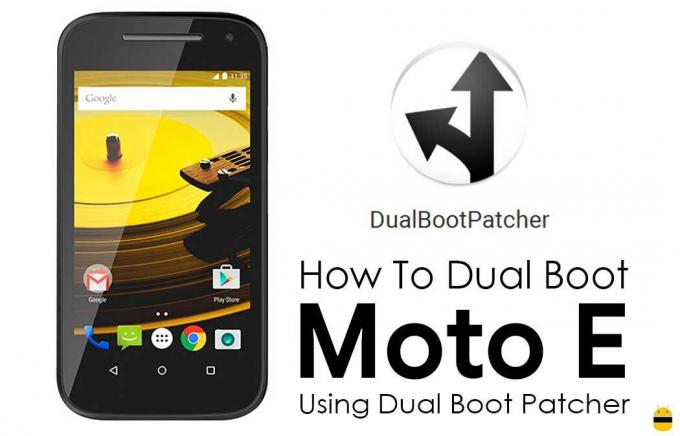
Cuprins
- 0.1 Ce este Dual Boot Patcher?
- 0.2 VERIFICAȚI POSTUL POPULAR.
- 0.3 Trebuie să verificați postarea:
- 0.4 Cum ajută Moto E folosind Dual Boot Patcher?
- 0.5 Descărcați fișiere
-
1 Pași pentru Dual Boot Moto E folosind Dual Boot Patcher?
- 1.1 Cum șterg / cache, / date, / sistem sau dalvik-cache?
Ce este Dual Boot Patcher?
Ce este Dual Boot Patcher?
DualBootPatcher este o aplicație open-source care permite instalarea mai multor ROM-uri pe un singur dispozitiv Android. Face tot posibilul să funcționeze cu codul existent și nu necesită suport explicit de la ROM-uri. În prezent, există 136 de dispozitive acceptate și variantele lor. Cu alte cuvinte, Dual Boot Patch vă permite să porniți două sau mai multe ROM într-un singur telefon Android.
Dacă sunteți un flasholic și vă place ROM-ul personalizat de pe Moto E, atunci probabil că ați fi foarte interesat să obțineți Dual Boot Patcher practic pe dispozitiv. Da, dual boot patcher vă permite să aveți mai multe ROM-uri pe un singur dispozitiv. Cu Dual Boot Moto E utilizând Dual Boot Patcher, puteți rula atât Android Nougat Stock, cât și Lineage OS 14.1.
VERIFICAȚI POSTUL POPULAR
VERIFICAȚI POSTUL POPULAR
- Lista dispozitivelor care obțin Lineage OS 15.0 (Android 8.0 Oreo)
- Lista tuturor dispozitivelor acceptate de AOSP Android 8.0 Oreo
- Resurrection Remix Oreo Data lansării: Lista dispozitivelor acceptate
- Cum să faceți o copie de rezervă a telefonului dvs. Android fără ROOT
- Listă oficială și neoficială Lineage OS 14.1 Lista dispozitivelor și linkul de descărcare
Trebuie să verificați postarea:
Trebuie să verificați postarea:
- Cum se instalează sistemul de operare Lineage pe Moto E
- Cum se instalează TWRP Recovery pe Moto E
- Ghid simplu pentru Flash ROM personalizat pe Moto E
- Câteva trucuri și sfaturi pentru Moto E
- Cum se instalează MIUI pe Moto E
Cum ajută Moto E folosind Dual Boot Patcher?
Cum ajută Moto E folosind Dual Boot Patcher?
- Kerneluri personalizate pentru suport dual boot
- ROM-uri, astfel încât să poată fi instalate ca secundare
- Pachete Google Apps pentru ROM-uri bazate pe AOSP
- SuperSU, astfel încât să poată fi utilizat în ROM-ul secundar
- MultiROM oficial
Descărcați fișiere
Descărcați APK-ul Dual Boot PatcherDescărcați fișierul Zip DualBootUtilities
Pași pentru Dual Boot Moto E folosind Dual Boot Patcher?
- În primul rând, descărcați aplicația Dual Boot Patcher de pe Moto E de pe linkul de descărcare de mai sus
- Acum instalați aplicația pe smartphone.
- Înainte de a deschide Dual Boot Patcher pe dispozitiv, asigurați-vă că păstrați ROM-ul stoc ca întotdeauna Primar.
- Asigurați-vă că v-ați înrădăcinat telefonul.
- Acum deschideți aplicația numită Dual Boot Patcher
- navigați la ROM-uri în sertarul de navigare. Vă va întreba dacă doriți să setați nucleul. Asigurați-vă că faceți acest lucru.
- Dacă se afișează nu a reușit să actualizeze mbtool, atunci asigurați-vă că ați înrădăcinat telefonul. Faceți clic aici Cum să vă rădăcinați telefonul
- Acum deschideți fișierul Patch Zip din sertarul de navigare și faceți clic pe butonul + din colțul din dreapta jos
- Selectați fișierul pe care doriți să îl patch-uri folosind fie ODIN Image (Samsung), fie fișier zip Flashable
- Selectați Secundar pentru a instala ROM-ul secundar pentru fișierul Patched Zip
- Odată ce fermoarul flashable este reparat. Acum puteți bloca fișierul zip corecționat fie utilizând recuperarea, fie utilizând procesul de intermitent în aplicație.
Pentru a clipi folosind Recovery:
Pentru a clipi folosind Recovery:
- Ai nevoie Recuperări personalizate ca Recuperare TWRP sau Recuperare CWM. (Căutați „TWRP Moto E” pe site-ul nostru)
- Porniți în modul de recuperare - Faceți clic aici pentru a verifica Cum să porniți în recuperare
- Iată ghidul complet Cum se instalează orice fișier sau ROM personalizat utilizând TWRP Recovery.
- Acum atingeți butonul Instalare din Recuperare și căutați fișierul zip Patched pe care l-ați creat la Pasul 9 (Pași pentru Dual Boot Moto E utilizând Dual Boot Patcher)
- În acest fel puteți instala ROM-ul secundar în Moto E folosind Dual Boot Patcher.
Pentru a clipi prin intermitent în aplicație utilizând Dual Boot Patcher:
Pentru a clipi prin intermitent în aplicație utilizând Dual Boot Patcher:
- Pentru a clipi prin metoda intermitentă în aplicație, deschideți aplicația Dual Boot Patcher
- Accesați ROM-urile din sertarul de navigație
- Atingeți butonul plutitor din dreapta jos și adăugați fermoarele pe care doriți să le instalați
- Puteți pune la coadă mai multe fermoare și toate vor fi clipite dintr-o singură dată.
- După ce ați adăugat toate fermoarele pe care doriți să le clipiți, faceți clic pe bifa din bara de acțiuni și acestea vor fi clipite imediat.
Cum să comutați între mai multe ROM-uri folosind aplicația Dual Boor Patcher?
Puteți comuta cu ușurință între mai multe ROM-uri (multirom prin intermiterea unui fișier zip simplu numit zip DualBootUtilities. Puteți bloca zip-ul DualBootUtilities prin Custom Recovery pe telefonul dvs. smartphone. Odată ce ați aprins intermitent, acesta va furniza o interfață de meniu care permite trecerea la diferite ROM-uri.
Dacă aveți TWRP, puteți comuta și manual atingând Instalare -> Imagini (dreapta jos) -> Accesați / sdcard / MultiBoot / [ROM-ul dvs.] / -> flash boot.img.
Cum pot Ștergeți / cache, / date, / sistem sau dalvik-cache?
Puteți efectua această sarcină din aplicația Dual Boot Patcher în timp ce porniți într-un alt ROM. Pentru a șterge - Accesați ROMS în sertarul de navigare -> apăsați pe cele 3 puncte care vor deschide meniul ROM și atingeți „Ștergeți ROM”.
Dacă ați aruncat deja zip-ul DualBootUtilities, puteți șterge cu ușurință un ROM folosind interfața Dual Boot.
Actualizați ROM-ul principal?
Patch zip pentru primar și flash-l. Ținta de instalare „primară” este concepută astfel încât alte ROM-uri să nu fie afectate atunci când doriți să luminați ceva pentru ROM-ul principal.
Actualizați un ROM non-primar?
Corectați și blocați fermoarul exact la fel cum ați făcut-o prima dată.
Flash un mod sau un kernel personalizat pentru ROM-ul principal?
Patch-l pentru primar înainte de a clipi. Dacă fișierul zip nu șterge / cache, este, de asemenea, sigur să îl fulgerezi direct.
Flash un mod sau un kernel personalizat pentru un ROM non-primar?
Corectați și blocați-l :)
Sper că ați urmat pașii de mai sus despre Cum dual boot Moto E folosind Dual Boot Patcher cerere.
[su_divider top = ”nu” size = ”1 ″] [su_divider size =” 1 ″] [/ su_divider]
Credite complete către chenxiaolong
Sursă: Legătură, Legătura 2
Sunt scriitor de conținut tehnic și blogger cu normă întreagă. Din moment ce iubesc dispozitivele Android și Google, mi-am început cariera în scris pentru sistemul de operare Android și funcțiile lor. Acest lucru m-a determinat să încep „GetDroidTips”. Am absolvit Master of Business Administration la Universitatea Mangalore, Karnataka.



